
Bilindiği gibi, Wily Werewolf
kod adlı Ubuntu 15.10 dün (
22 Ekim 2015) duyuruldu. Wily Werewolf kod adlı 15.10 final sürüm, Ubuntu dışında Ubuntu Server, Ubuntu Snappy Core, Ubuntu Cloud Server, Ubuntu Netboot, Kubuntu, Lubuntu, Ubuntu Studio, Ubuntu GNOME, Ubuntu Kylin, Ubuntu MATE ve Xubuntu versiyonları için de çıktı. 4.2 Linux çekirdeği üzerine yapılandırılan sistem, MATE masaüstü ile rafine biçimde entegrasyona tabi tutulan, çeşitli düzeltmeler ve geliştirmelerle gelen Compizi içeriyor. Nautilus 3.14.2, LibreOffice 5.0.1, libvirt 1.2.16, qemu 2.3, Open vSwitch 2.4.0, Shotwell 0.22, GTK 3.16, Totem 3.16.4, GNOME System Monitor 3.16.0, Evince 3.16.1, Terminal 3.16.2, Rhythmbox 3.2.1, GNOME 3.16, Unity 7.3.2, Plasma desktop 5.4.2, MATE 1.10, XFCE 4.12 gibi pek çok güncel yazılımla gelen yeni sürümde; Firefox 41, Chromium ise 45 sürümüne güncellendi. Sistem; NASA tarafından geliştirilen, bulut bilişim (cloud computing) alt yapısı olarak kullanılan bir açık kaynak platformu olan
OpenStack içeriyor. Ubuntu 15.10 hakkında ayrıntılı bilgi edinmek için
sürüm notlarını inceleyebilirsiniz. Bu yazıda, Ubuntu 15.04ten Ubuntu 15.10a nasıl yükseltme yapılacağını ele alacağız. Burada, daha önceki bir sürüme, mesela Ubuntu 14.10a sahipseniz, Ubuntu 15.10a yükseltmek için, sisteminizi öncelikle Ubuntu 15.04e; sonra Ubuntu 15.10a yükseltmeniz gerektiğini de hatırlatalım.
Yükseltme işleminden önce sistemin güncellenmesi gerekiyor. Bunun için terminali açıp aşağıdaki komutları girmelisiniz:
sudo apt-get update && sudo apt-get dist-upgradeYukarıdaki komut, mevcut en son paketleri indirip kuracaktır.
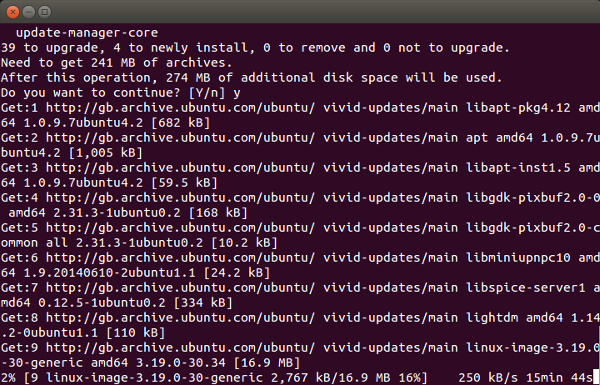
Güncellemelerin yüklenmesi bittikten sonra sistemin yeniden başlatılması gerekiyor:
sudo rebootArdından yükseltme işlemini başlatmak üzere aşağıdaki komut giriliyor:
sudo update-manager -dKarşınıza yazılım güncelleyici gelecek ve birkaç saniye sonra size, sahip olduğunuz sürümün 15.04 olduğunu ve fakat, Ubuntu 15.10un kullanılabilir olduğunu söyleyecektir. Ubuntu 15.10a yükseltme işlemini başlatmak için yükseltme butonuna tıklayın.
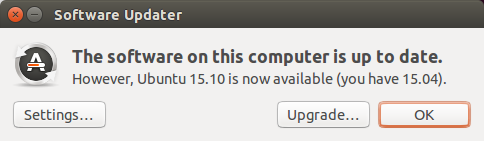
Yazılım güncelleyici, yükseltme işleminin onaylanmasının ardından yeni yazılım kanallarını kurmaya başlayacaktır.

Yazılım güncelleyici, size yapılan işlemin sonucunu bildirecek ve yükseltme işleminin başlaması için son soruyu soracaktır. İşlemin başlamasını söyleyip, yükseltmeyi başlatın.
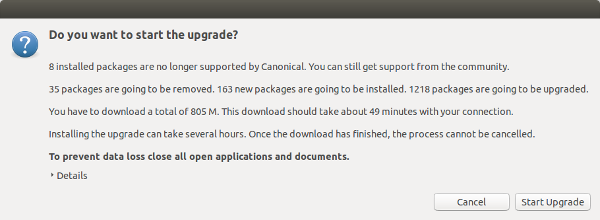
Yükseltme işlemi başlayacaktır.
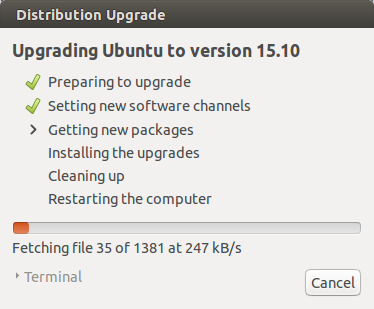
Bir süre sonra, gereksiz uygulamaların kaldırılması istenecektir, kaldırı tıklayarak işleme devam edin.

Son olarak, yükseltmeyi tamamlamak için yeniden başlatı tıklayın.
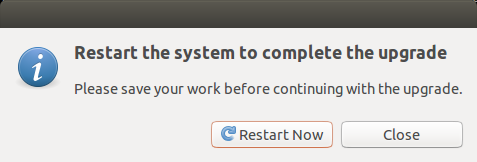
Bu kadar, 15.10a yükseltme işlemini başarıyla tamamladınız. Sizi, Ubuntu 15.10 masaüstü ortamı karşılayacaktır. Ubuntu masaüstü ortamının ayrıntılarını görüntülemek için, sistem ayarları/detaylar sekmesini gözden geçirebilirsiniz.
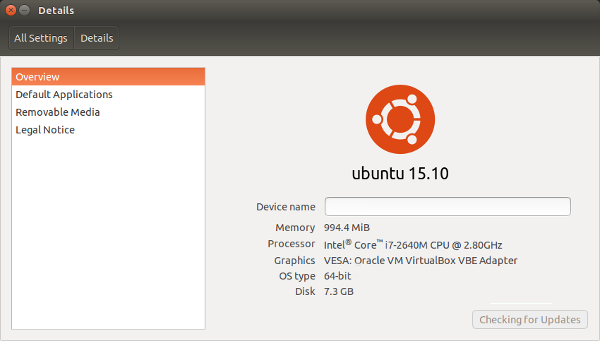 getgnu.org
getgnu.org